
Reparo de fotos com IA
Repare suas fotos, melhore a qualidade e restaure momentos preciosos com uma solução baseada em IA.
04/08/2021 • Arquivado para: Recuperação de vídeos/áudios • Soluções comprovadas
O "Netflix and Chill" se tornou nosso mantra para desestressar depois de um dia ruim no trabalho e um calendário escolar deprimido. Desde navegar em diferentes programas no Netflix até comer demais no outro, o Netflix ocupa uma parte bastante significativa da nossa vida.
No entanto, com a tecnologia vêm as imperfeições. Os problemas de vídeo da Netflix também precisam de atenção, pois afetam o melhor momento do nosso dia. Os vídeos do Netflix podem congelar repentinamente, oscilar, mostrar códigos de erro, atrasar o vídeo ou podem não reproduzir e causam transtornos e incomodos ao usuário.
Portanto, tendo em vista o problema, estamos aqui ao seu serviço. Na seção abaixo, você encontrará diferentes causas de problemas de instabilidade do Netflix e soluções para se livrar desse problema.
Deixe-nos resolver isso!
Como dependemos mais dos sites sociais para nossa diversão e recreação, eles geralmente apresentam problemas diferentes que precisam de nossa atenção. Compreender as causas desses problemas é essencial para descobrir maneiras de resolver os problemas de vídeo do Netflix.
Na seção abaixo, veremos 10 vídeos comuns da Netflix que não reproduzem e seu problema de gagueira.
Às vezes, em meio ao clímax de seu programa de TV favorito, o Netflix para de responder e leva mais tempo para carregar. Isso ocorre principalmente por causa da conexão instável com a Internet ou da rede compartilhada. Você também pode executar um teste de velocidade para verificar os motivos dos problemas de streaming do Netflix.
Na maioria das vezes, quando você se entrega aos personagens do programa de TV, o aplicativo Netflix decide travar e parar de funcionar. A causa secundária desse problema é que o aplicativo ou dispositivo pode não estar funcionando. A solução fácil é reiniciar o dispositivo ou reinstalar o aplicativo.
Existem vários erros do Netflix que aparecem e estragam o entretenimento. Erro 12001, Erro 1011 e Erro 1012 são causados principalmente quando a conexão com a Internet está instável e os dados estão desatualizados. Você pode querer reinstalar o aplicativo ou atualizá-lo para se livrar dessa bagunça.
Quando você faz login na sua conta Netflix após uma longa semana e é recebido com uma tela preta, você pode se sentir frustrado. O motivo dessa ocorrência é que seu aplicativo pode precisar ser atualizado ou seus cookies do Netflix precisam ser apagados.
Se você não conseguir fazer login em sua conta Netflix, preste atenção no roteador ou na conexão com a Internet. Os erros como UI e WP podem ser resolvidos conectando-se a uma rede mais estável ou limitar o número de usuários de Internet compartilhados.
Durante o seu "Netflix and Chilling", um pop-up específico aparece que pode perturbar o seu dia. O erro de reprodução geralmente ocorre porque muitos usuários compartilham a conta. Portanto, para se livrar desse problema, você deve restringir os usuários.
O uso da Apple Tv e Netflix também pode causar problemas de vídeo. Pode haver um problema de software com o aplicativo que não permite que ele funcione na Apple TV. Certifique-se de reiniciar o dispositivo e de limpar a memória.
O fechamento repentino da tela da Netflix pode acabar com o seu dia. No entanto, não há necessidade de se preocupar porque isso acontece devido a outros dispositivos conectados a uma conta. Você deve desativar o aplicativo e reinstalá-lo para verificar se o problema foi resolvido.
Outro problema irritante é que o vídeo do Netflix congela, mas o áudio é reproduzido. E às vezes é o oposto. Este problema pode ser resolvido verificando se o cabo HDMI está completamente conectado.
A Netflix engasgando o Chrome e até mesmo o aplicativo de smartphone é outro problema comum enfrentado pelos usuários. Essa inconveniência ocorre devido a alguns problemas de driver na placa gráfica do PC. Portanto, antes de perder a calma, certifique-se de que os drivers estejam instalados e atualizados.
A origem de um problema exige um conjunto de soluções. A mente humana começa a usar suas células cerebrais para fazer experiências com as possíveis soluções para o problema em questão. Portanto, para permitir que os usuários do Netflix tenham uma experiência divertida com os programas de TV e vídeos, apresentamos soluções simples.
Na seção abaixo, você encontrará várias soluções que certamente funcionarão. Não vamos esperar mais e fazer isso!
O streaming de aplicativos do Netflix e o problema de gagueira é um dos problemas mais comuns para os usuários do Netflix. Pode ser uma fonte de desconforto, pois interrompe o vídeo e estraga a consistência de um programa.
Mas não se preocupe, pois estamos à sua disposição. Você pode seguir as seguintes instruções riscadas e se livrar do problema de streaming em segundos.
Se essas soluções não resolverem o problema, você pode conectar o dispositivo ao modem diretamente com um cabo Ethernet. Às vezes, o roteador é muito antigo; portanto, você também precisa atualizá-lo para se livrar de problemas futuros.
Existem vários erros da Netflix que aparecem e estragam todo o clima para o fim de semana. Erros como 1011, 1012 e 12001 eliminam o streaming de vídeo da Netflix. No entanto, encontramos algumas soluções para ajudá-lo a superar isso.
Se você for um usuário do iPhone, siga as seguintes instruções:
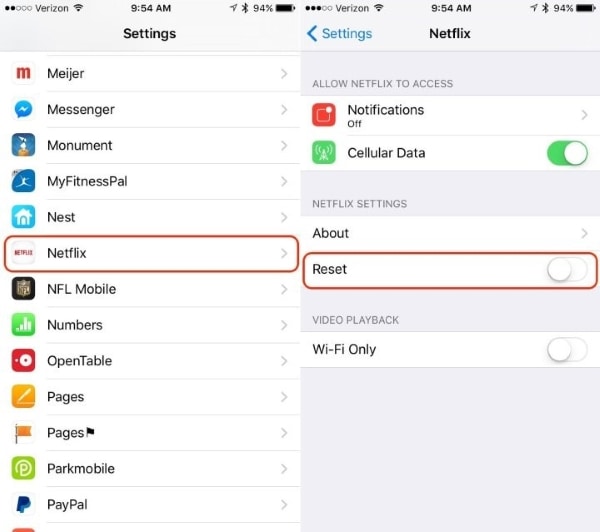
Esses erros também ocorrem porque os dados estão desatualizados em seu dispositivo e precisam ser apagados.
Se você for um usuário do Android, pode limpar os dados e o cache seguindo as etapas abaixo:

Felizmente, essas soluções vão provavelmente fazer com que os erros desapareçam e você possa continuar assistindo aos seus programas.
Muitas vezes, sua senha do Netflix é usada por várias pessoas e está sendo mal utilizada sem você saber. Isso pode diminuir a funcionalidade do seu vídeo. Daí em diante, se seus vídeos não estiverem carregando e o problema persistir por mais tempo, você terá que resetar a sua senha.
Se você deseja se livrar de alguém usando sua conta, esta solução funciona com eficácia. Para resetar sua senha,
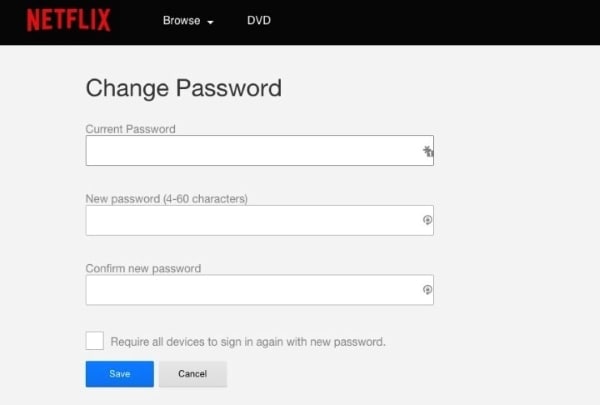
Imagine que você está assistinfo seu programa de TV favorito, e a tela da Netflix escurece no episódio final. Muito frustrante, certo? Claro que é. Mas respire fundo e deixe-nos explicar o que fazer a partir daqui.
A principal causa da tela escurecer são os dados dos cookies do Netflix, que precisam ser apagados após alguns dias para os melhores resultados. Portanto, sem entrar em pânico, siga as seguintes etapas:
Verifique se o problema foi resolvido. Se a tela ainda estiver preta, tente fazer o login em um navegador diferente e use um software antivírus.
Às vezes, a solução para o maior dos nossos problemas está apenas ao nosso redor. Em vez de ficar agressivo com os vídeos da Netflix nos deixando chapados, concentre-se na conexão de internet do seu aparelho. Na maioria dos casos, uma rede está sendo compartilhada com vários dispositivos. Isso torna o aplicativo Netflix mais lento. Esse problema também pode surgir quando vários dispositivos estão conectados à mesma conta. Além disso, também é importante verificar se a conexão está estável no roteador.
Siga algumas instruções e volte ao mundo fictício na Netflix.
Apresentando outro método eficaz para se livrar dos vídeos do Netflix que ficam fora de uma sincronia. Sem ficar bravo, você pode seguir um conjunto simples de instruções e continuar assistindo novelas emocionantes no Netflix.
O streaming de HD ocupa muita largura de banda e torna os shows mais lentos, e os vídeos/áudios ficam fora de sincronia. Uma solução fácil é desligar o streaming de HD porque está totalmente sob seu controle. Siga as seguintes etapas:
Esta é uma solução muito viável para a maioria dos problemas de vídeo da Netflix. No entanto, se o problema permanecer, reinicie o processo e escolha "Baixa qualidade".
Limpar os cookies do Netflix, atualizar e reinstalar o aplicativo Netflix e conectar-se a uma conexão estável com a Internet são algumas das soluções mágicas para se ter uma reprodução de vídeo do Netflix sem problemas.
No entanto, deixando de lado todas as soluções explicadas acima, se você salvar seus vídeos Netflix em dispositivos de armazenamento externos e esses vídeos estiverem corrompidos, uma ferramenta de reparo de vídeo pode ser o que você precisa.
Portanto, permita-nos apresentar a você um software incrível, o Wondershare Repairit que funciona em problemas da mesma natureza. Ele repara vídeos antigos e corrompidos em qualquer formato desejado e os torna reproduzíveis.
Você pode visitar o Wondershare Repairit site online para fazer o upload e reparar os vídeos corrompidos do Netflix. A versão online pode suportar arquivos de vídeo MP4/MOV/3GP dentro de 200 MB. Além disso, é gratuito e seguro para usar.

Se os seus vídeos do Netflix tiverem mais de 200 MB, clique no botão a seguir para baixar e instalar a versão desktop no seu computador.
Etapa 1: Adicionando o vídeo corrompido à interface
A etapa principal é adicionar o arquivo do seu vídeo corrompido na interface do Wondershare Repairit. Conforme você abre o software, haverá um sinal de “Adicionar“ onde você deve arrastar o arquivo.

Etapa 2: Processo de reparo
Depois de fornecer o arquivo de projeto ao software, você encontrará a opção "Reparar" no canto inferior da interface. Clique nele e o Wondershare Repairit iniciará o processo de recuperar e tornar o vídeo corrompido como novo.
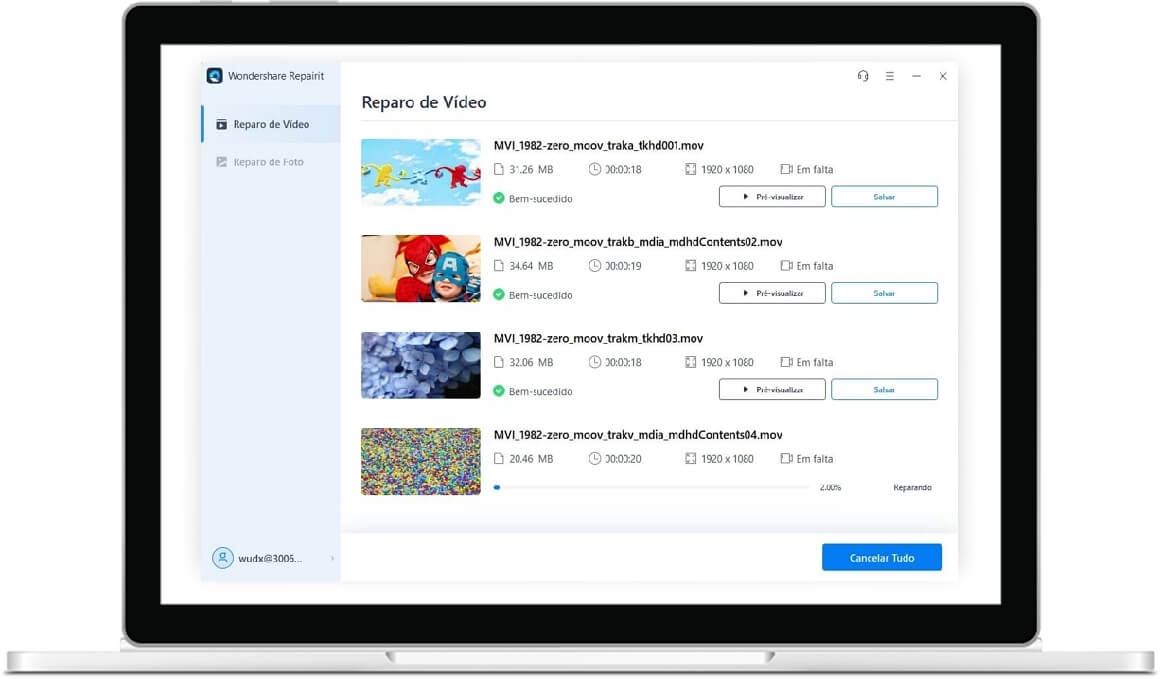
Etapa 3: Visualize o vídeo reparado e salve
Após alguns minutos, seu vídeo será fornecido. Abra-o e verifique se o problema foi resolvido. Um ponto positivo do Wondershare Recpairit é que ele permite o reparo em qualquer formato de sua escolha. Salve o vídeo depois.

Etapa 4: Reparo avançado
No entanto, também é possível que alguns vídeos não sejam reparados pelo método fornecido acima. Nesse caso, você receberá a opção "Reparação Avançada" em vermelho. Clique nisso. Após esse upload, o mesmo vídeo, desta vez, fornece um local diferente para salvar o vídeo reparado.
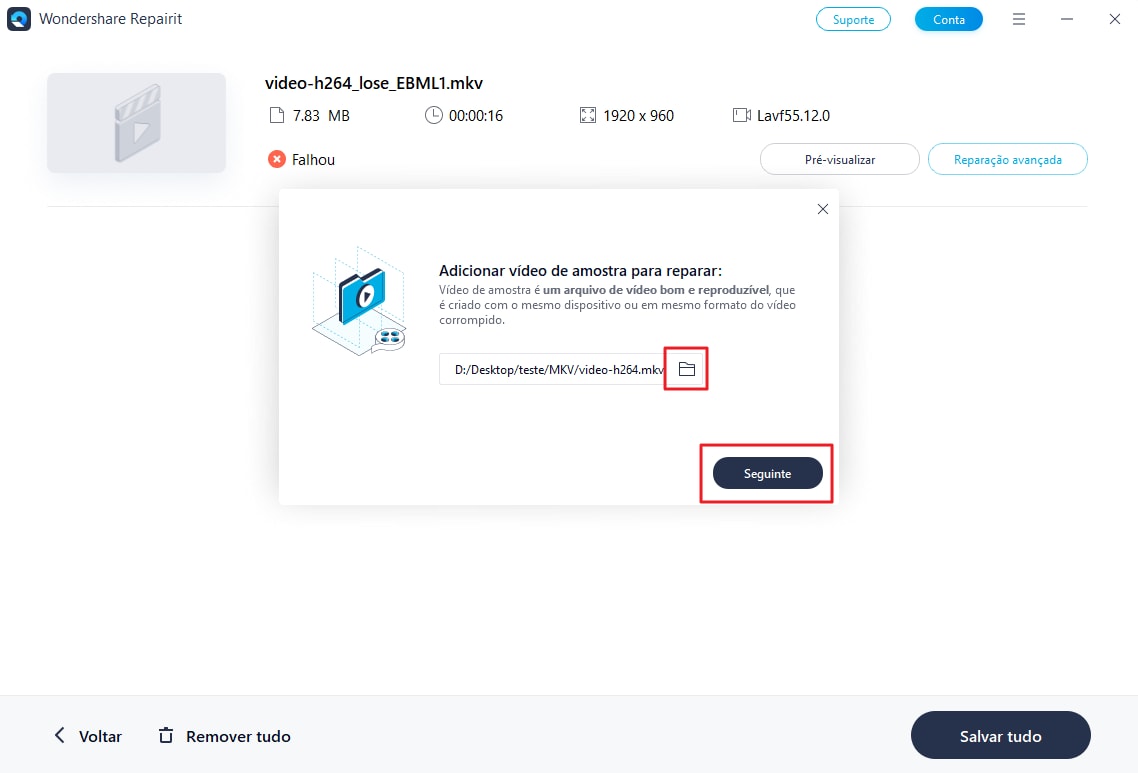
O artigo enfocou os 10 principais problemas enfrentados pelos usuários da Netflix e também apresentou soluções que podem ajudar no funcionamento normal de sua conta da Netflix. Se você encontrar qualquer um dos problemas acima, apenas tente garantir que você tenha uma conexão ativa com a Internet, reinicie o dispositivo, limpe os caches e os cookies e não perca a calma ao executar essas etapas.
Feliz Netflix and Chill!
Por que a Netflix não está exibindo um vídeo?
Como resolvo meu problema com o Netflix?
Por que meu Netflix continua apresentando falhas?
Como faço para reduzir a qualidade do vídeo no Netflix?
Você pode reduzir a qualidade do vídeo no Netflix seguindo um simples conjunto de instruções. Vá para as configurações do aplicativo e clique em "Configurações de reprodução". A partir daí, você pode escolher a qualidade do vídeo com base na sua conexão com a Internet.
Luís Santos
chief Editor